- Windows 10이 부팅되지 않으면 특정 하드웨어가 프로세스를 방해한다는 의미 일 수 있습니다.
- 손상된 파일도 원인임을 명심하십시오. 손상된 시스템을 복구하기 위해 사용할 수있는 도구를 확인하십시오.
- BIOS 메뉴에서 문제 해결은 Windows 10이 시작되지 않을 때 적용 할 수있는 또 다른 방법입니다.
- 안전 모드로 부팅을 시도 할 수도 있습니다. 아래 기사를 참조하여 모든 단계를 안내하십시오.

- Restoro PC 수리 도구 다운로드 특허 기술 (특허 가능 여기).
- 딸깍 하는 소리 스캔 시작 PC 문제를 일으킬 수있는 Windows 문제를 찾습니다.
- 딸깍 하는 소리 모두 고쳐주세요 컴퓨터의 보안 및 성능에 영향을 미치는 문제 해결
- Restoro는 0 이번 달 독자.
6. 자동 복구 수행
- Windows 설치 디스크 또는 USB 드라이브를 삽입 한 다음 컴퓨터를 다시 시작하십시오. 요청하는 메시지가 표시됩니다. DVD에서 부팅하려면 아무 키나 누르십시오.

- DVD에서 부팅하려면 아무 키나 누르십시오.
- 일단 당신이 Windows 설치 페이지가 표시되면 컴퓨터 수리 WinRE (Windows 복구 환경)를 시작합니다.
- WinRE에서 옵션을 선택하세요 화면.
- 딸깍 하는 소리 문제 해결.
- 딸깍 하는 소리 고급 옵션.
- 딸깍 하는 소리 자동 수리.
이렇게하려면 Windows 10 ISO를 다운로드 한 다음 다른 컴퓨터에서 수행 할 수있는 미디어 생성 도구를 만들어야합니다.
노트 : Press any key to boot from DVD 메시지가 표시되지 않으면 신병 BIOS 설정에서 디스크 또는 USB에서 시작하도록 주문하십시오.
BIOS 인터페이스는 고급 컴퓨터 사용자를 위해 설계되었으므로 BIOS 설정을 변경할 때주의하십시오. 컴퓨터가 제대로 부팅되지 못하게하는 설정을 변경할 수 있기 때문입니다.
- 들어가다 BIOS 설정 유틸리티. 대부분의 컴퓨터는 F2, F10, ESC 또는 DELETE 이 설정을 시작하려면 키를 누르십시오.
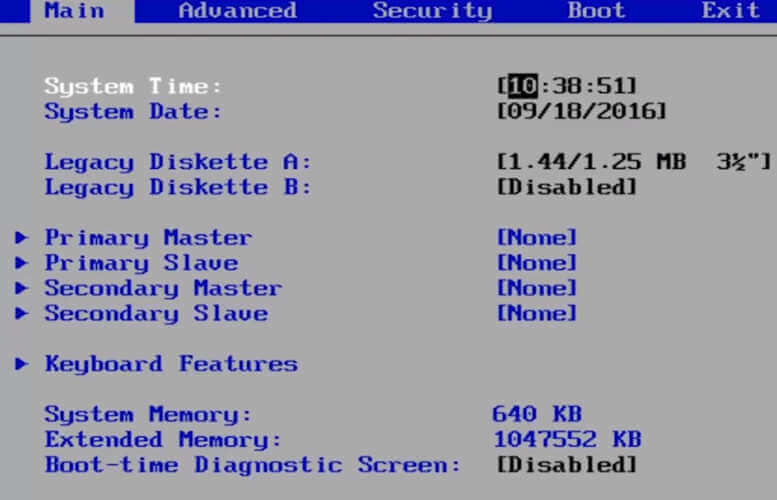
- BIOS 설정 유틸리티에서 레이블이있는 탭을 찾습니다. 부팅 순서, 부팅 옵션, 또는 신병. 이동하려면 화살표 키를 사용하십시오. 부팅 순서 그리고 누르십시오 시작하다.
- 부팅 목록에서 이동식 장치 (CD, DVD 또는 USB 플래시 드라이브)를 찾습니다. 화살표 키를 사용하여 드라이브를 위로 이동하여 부팅 목록에서 첫 번째로 표시하고 시작하다.
- 이제 부팅 순서 순서가 DVD, CD 또는 USB 플래시 드라이브에서 부팅하도록 변경되었습니다. F10 변경 사항을 저장하고 BIOS 설정 유틸리티를 종료하고 예 확인 창에서.
- 컴퓨터가 정상적으로 다시 시작됩니다. 컴퓨터를 감염시키는 맬웨어를 제거하기 위해 몇 분 동안 검사를 진행하십시오.
- 선호하는 언어, 통화, 시간, 키보드 또는 기타 입력 방법을 선택하십시오. 딸깍 하는 소리 다음. 딸깍 하는 소리 컴퓨터를 수리하십시오.
- 복구 할 운영 체제를 선택합니다 (이 경우 Windows 10). 딸깍 하는 소리 다음. 의 위에 옵션을 선택하세요 화면, 선택 문제 해결.
- 고르다 고급 옵션. 딸깍 하는 소리 시스템 복원 또는 시동 복구.
당신은 BIOS 업데이트 호환성 문제를 해결할 때와 같이 필요할 때. 복잡 할 수 있으며 오류 발생시 컴퓨터가 작동하지 않게 될 수 있습니다.
위의 단계를 그대로 따라 부팅 순서를 변경 한 다음 수리를 수행하십시오. 다시 시작 프로세스에서 정상 시작을 중단하는 방법에 대한 지침을 확인합니다.
수리가 완료되면 Windows 10이 부팅되지 않는지 확인하고 문제가 해결되지 않으면 다음 해결 방법을 시도하십시오.
장치를 최적의 용량으로 늘릴 수있는 가장 효율적인 소프트웨어로 Windows 10 복구
7. 컴퓨터에 다른 비디오 출력 연결

컴퓨터가 Windows 10에서 부팅되지 않으면 다른 비디오 출력 조합을 시도하고 문제가 지속되는지 확인할 수 있습니다.
한 가지 방법은 통합 그래픽에서 개별 카드로 또는 그 반대로 다른 어댑터에 연결하는 것입니다.
HDMI-DVI, DisplayPort-VGA 또는 기타 조합의 다른 출력에 연결할 수도 있습니다.
9. 안전 모드로 부팅
- PC를 다시 시작하고 Windows 10이로드를 시도 할 때 전원 공급 장치를 제거하거나 전원 버튼을 길게 눌러 강제 종료 (Windows가 부팅 옵션을로드 할 때까지이 프로세스를 3-4 회 반복합니다.).
- Windows가로드되기 시작할 때 F8 키를 눌러 부팅 옵션을 표시 할 수도 있습니다.
- 고르다 문제 해결.
- 딸깍 하는 소리 고급 옵션.
- 딸깍 하는 소리 시작 설정.
- 딸깍 하는 소리 재시작.
- 다시 시작되면 옵션 목록이 표시됩니다. 안전 모드 (네트워킹 포함)에 대해 5 또는 F5를 선택합니다.
안전 모드 with Networking은 인터넷이나 동일한 네트워크의 다른 컴퓨터에 액세스하는 데 필요한 네트워크 드라이버 및 서비스를 포함하여 Windows를 안전 모드로 시작합니다.
안전 모드에 있으면 SFC (시스템 파일 검사기)를 수행 한 다음 DISM 도구를 실행하고 Windows 10 부팅 문제가 해결되었는지 확인할 수 있습니다.
SFC 스캔 실행
- 딸깍 하는 소리 스타트.
- 검색 필드 상자로 이동하여 입력하십시오. CMD.
- 고르다 명령 프롬프트.
- 마우스 오른쪽 버튼을 클릭하고 관리자 권한으로 실행하십시오.

- 유형:
sfc / 지금 스캔 - 프레스 시작하다.
- 컴퓨터를 다시 시작하십시오.
ㅏ 시스템 파일 검사기 검사는 보호 된 모든 시스템 파일을 확인한 다음 잘못된 버전을 올바른 Microsoft 버전으로 바꿉니다.
Windows 10이 부팅되지 않게하는 다양한 문제가 있습니다.이 가이드를 사용하여 모두 해결하세요.
DISM 도구 실행
- 딸깍 하는 소리 스타트.
- 검색 필드 상자에 cmd.
- 딸깍 하는 소리 관리자 권한으로 실행 아래에 명령 프롬프트.

- 다음 명령을 입력하십시오.
Dism / 온라인 / Cleanup-Image / RestoreHealth
여전히 Windows 10이 부팅되지 않는 경우 DISM 도구 또는 배포 이미지 서비스 및 관리 도구를 실행해야합니다.
DISM 도구는 Windows 손상 오류 손상된 시스템 파일이있는 경우와 같이 손상 오류로 인해 Windows 업데이트 및 서비스 팩이 설치되지 않는 경우.
수리가 완료되면 컴퓨터를 재부팅하고 Windows 10의 부팅 프로세스가 여전히 문제인지 확인하십시오.
안전 모드가 안정적인 경우 드라이버 문제 일 가능성이 높지만 컴퓨터를 치료하거나 시스템 파일을 복구해야 할 수도 있습니다.
수동으로 드라이버 업데이트
- 딸깍 하는 소리 스타트.
- 검색 창으로 이동하여 입력 최신 정보 설치하는 데 시간이 걸리는 중요 업데이트를 확인하고 속도를 높입니다.
- 마우스 오른쪽 버튼으로 클릭 스타트 단추.
- 고르다 기기 관리자.

- 컴퓨터 또는 제조업체의 웹 사이트에서 누락되거나 오류가있는 드라이버를 가져옵니다.
Windows 10의 대부분의 업그레이드 문제는 이전에서 전달 된 손상 문제입니다. 운영체제.
Windows 복원
- 마우스 오른쪽 버튼으로 클릭 작업 표시 줄.
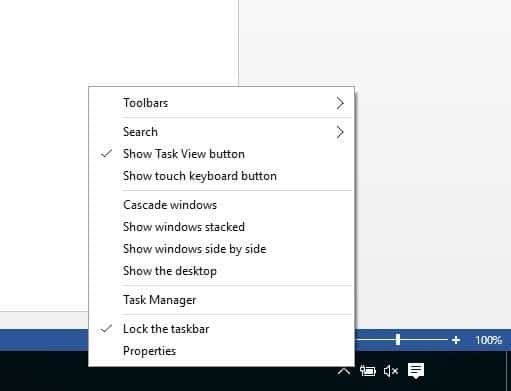
- 고르다 작업 관리자.
- 의 위에 시작 탭에서 설치가 안정화 될 때까지 모든 것을 비활성화하십시오.
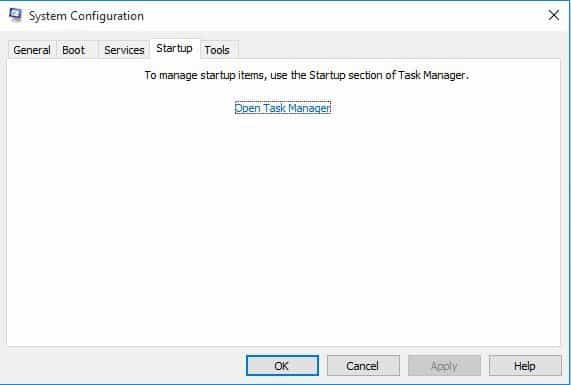
- Windows를 포함하여 필요한 것만 복원
또한 여전히 안전 모드에서 Malwarebytes 평가판을 다운로드, 설치 및 거부하고 애드웨어 정리 한 다음 전체 검사를 업데이트하고 실행합니다.
블로 트웨어를 제거했는지 확인하십시오. 안티 바이러스 내장 된 Windows Defender를 활성화하여 PC 성능을 테스트합니다. Windows 10이 부팅되지 않음 문제가 여전히 존재하는지 또는 사라 졌는지 확인합니다.
안전 모드로 부팅하는 경우 클린 부팅을 수행하여 문제를 일으킬 수있는 소프트웨어 충돌을 제거하십시오.
컴퓨터를 클린 부팅하면 Windows 10 부팅 실패의 근본 원인을 일으킬 수있는 소프트웨어와 관련된 충돌이 줄어 듭니다.
이러한 충돌은 Windows를 정상적으로 시작할 때마다 백그라운드에서 시작되고 실행되는 응용 프로그램 및 서비스로 인해 발생할 수 있습니다.
Windows 10이 컴퓨터에서 부팅되지 않는 문제를 해결하기 위해 이러한 솔루션이 작동 했습니까? 아래 댓글 섹션에서 알려주십시오.
자주 묻는 질문
한 가지 효율적인 해결책은 컴퓨터를 안전 모드로 부팅하는 것입니다. 다른 대안은 이것을 참조하십시오 Windows 10이 부팅되지 않을 때 수행 할 작업에 대한 안내.
이 문제를 해결하려면 Windows 10을 다시 설치하는 것이 좋습니다. 도움이 될 수있는이 기사를 살펴보십시오. 실수로 삭제 된 Windows 10 파티션 복구.
이 경우 기본 운영 체제를 설치하는 것이 좋습니다. 이 가이드에는이 문제에 대한 다른 해결책이 있습니다. Windows 10 및 Windows Server 이중 부팅 방법.


